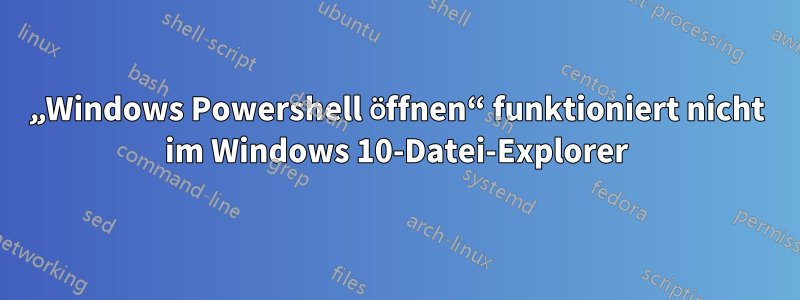
Ich bin nicht sicher, was passiert ist, aber wenn ich den Datei-Explorer von Windows 10 öffne und zum Menü gehe:
File->Open Windows PowerShell->Open Windows Powershell
Dann passiert nichts. Das heißt, es öffnet kein Powershell-Fenster. Es passiert einfach nichts.
Seltsamerweise funktioniert es immer noch, wenn ich zu gehe:
File->Open Wndows PowerShell->Open Windows Powershell as administrator
Irgendwelche Ideen, wie man dieses Problem beheben kann? Weil es sehr praktisch ist, das Powershell-Fenster im aktuellen Datei-Explorer-Verzeichnis zu öffnen:
Antwort1
Suchen Sie C:\Usersnach Dateien ohne Erweiterungen. Wenn vorhanden, löschen Sie sie oder verschieben Sie sie an einen anderen Ort.
In meinem Fall wurde eine erweiterungslose Protokolldatei erstellt C:\UsersvonMicrosoft Visual C++ 2015–2022 Weiterverteilbar (x64) – 14.34.31931als es vom Visual Studio 2022-Installationsprogramm installiert wurde. Anscheinend unterstützte dieses vcredist-Installationsprogramm Leerzeichen im Pfad zur Protokolldatei des Installationsprogramms nicht richtig. Der Pfad, den es zu verwenden versucht, liegt irgendwo in %USERPROFILE%. Wenn Ihr Benutzername also ein Leerzeichen enthält (wie bei mir), wird es nicht als Protokolldatei C:\Users\Firstname Lastname\whatever-they-actually-wanted.logverwendet . Keine Dateierweiterung, nur .C:\Users\FirstnameFilename
Irgendwie bringt das den Datei-Explorer durcheinander, wenn er versucht, Windows PowerShell zu laden. In meinem Fall wurde mir manchmal, je nachdem, welches Verzeichnis ich im Datei-Explorer geöffnet hatte, beim Versuch, Windows PowerShell über das Menü „Datei“ zu öffnen, ein Dialogfenster angezeigt, in dem ich gefragt wurde, mit welchem Programm ich eine nicht angegebene Datei öffnen möchte. Ich habe Notepad gewählt, das die Protokolldatei des Installationsprogramms erstellte, die ich las, um herauszufinden, was los war.
Hier ist ein Auszug aus der Protokolldatei, in dem die wichtigen Details hervorgehoben sind.
[3B74:44BC][2022-11-13T18:58:52]i001: Burn v3.10.4.4718, Windows v10.0 (Build 19045: Service Pack 0), Pfad: C:\Windows\Temp{99D8376B-C723-495D-B87B-D82588989251}.cr\VC_redist.x64.exe [3B74:44BC][2022-11-13T18:58:52]i009: Befehlszeile: '-burn.clean.room=C:\ProgramData\Microsoft\Visual Studio\Packages\Microsoft.VisualCpp.Redist.14.Latest,version=14.34.31931,chip=x64\VC_redist.x64.exe -burn.filehandle.attached=684 -burn.filehandle.self=788 /q /norestart /log C:\Users\Firstname Lastname\AppData\Local\Temp\dd_setup_20221113185346_963_Microsoft.VisualCpp.Redist.14.Latest.log' [3B74:44BC][2022-11-13T18:58:52]i000: String-Variable 'WixBundleOriginalSource' auf Wert setzen „C:\ProgramData\Microsoft\VisualStudio\Packages\Microsoft.VisualCpp.Redist.14.Latest,version=14.34.31931,chip=x64\VC_redist.x64.exe“ [3B74:44BC][2022-11-13T18:58:52]i000: Festlegen der Zeichenfolgenvariable „WixBundleOriginalSourceFolder“ auf den Wert „C:\ProgramData\Microsoft\VisualStudio\Packages\Microsoft.VisualCpp.Redist.14.Latest,version=14.34.31931,chip=x64“ [3B74:44BC][2022-11-13T18:58:52]i000:Festlegen der Zeichenfolgenvariable „WixBundleLog“ auf den Wert „C:\Benutzer\Vorname“ [3B74:44BC][2022-11-13T18:58:52]i000: Setzen der String-Variable „WixBundleName“ auf den Wert „Microsoft Visual C++ 2015–2022 Weiterverteilbar (x64) – 14.34.31931'
Durch das Entfernen der Protokolldatei C:\Users\wurde das Problem gelöst und jetzt kann ich Windows PowerShell wieder mit dem Datei-Explorer öffnen – sowohl mit als auch ohne Administratorrechte.


